
下載app免費領取會員


BIM小別墅教程系統(tǒng)視頻+圖文教程
BIM小別墅教程系統(tǒng)視頻+圖文教程

推薦軟件下載

軟件介紹:Revit是一款實用的BIM模型設計軟件,Revit系列軟件是為建筑信息模型(BIM)構建的,可幫助建筑設計師設計、建造和維護質量更好、能效更高的建筑,軟件提供了豐富實用的功能模塊,涵蓋了建筑建模、結構建模、MEP建模、高級建模、分析、文檔編制等。
推薦課程學習
推薦文章閱讀
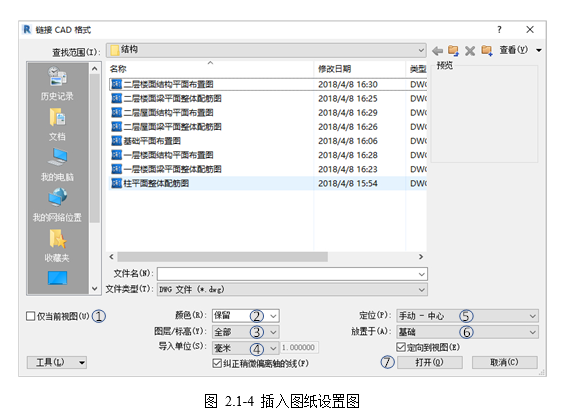
文章介紹:案例概述本書以一棟小別墅建筑為案例,主要介紹下部結構基礎、上部結構主體、建筑構建(包括內外隔墻、樓板、門窗、幕墻、室外裝飾等)的模型制作。本案例遵循建筑物施工過程,從結構設計到建筑設計的順序來介紹模型建制方法,適合對Revit零基礎設計師、現(xiàn)場工作人員、學生及其他建筑相關從業(yè)人員。施工圖的內容和用途一套完整的施工圖,根據(jù)其專業(yè)內容或作用不同,一般分為:1. 圖紙目錄包括圖紙的名稱、內容、圖號等,表示該工程由哪幾個專業(yè)的圖紙所組成,以便查找。2. 設計總說明內容一般包括:施工圖的設計依據(jù);本工程項目的設計規(guī)模和建筑面積;本項目的相對標高與總圖絕對標高的對應關系;室內與室外的用料說明,如磚、砂漿的強度等級墻身防潮層、屋面、室內外裝修等的構造做法;采用新技術、新材料或有特殊要求的做法說明;門窗表。以上各項內容,對于小規(guī)模的工程,也可分別在各專業(yè)圖紙上寫成文字說明。3. 建筑施工圖包括總平面圖、各層平面圖、立面圖、剖面圖和構造詳圖,表示建筑物的內部布置情況、外部形狀,以及裝修、構造、施工要求等。4. 結構施工圖包括結構平面布置圖和各構件的結構詳圖,表示承重結構的布置情況、構件類型、尺寸大小及構造做法等。5. 設備施工圖包括給水排水、采暖通風、電氣等設備的平面布置圖、系統(tǒng)圖和詳圖。表示上、下水管及暖氣風管及管線布置、衛(wèi)生設備及通風設備等的布置、電氣線路的走向和安裝要求等。本案例識圖和清圖識圖:1)仔細閱讀建施和結施設計總說明。2)仔細閱讀建筑圖和結構圖中所有的文字說明信息。3)根據(jù)建模需要提取出有用的信息并使用紅線標記出來,以便查找。4)先看結構圖,了解建筑的基本信息和框架。5)后看建筑圖,了解建筑的基本形態(tài)。清圖:1)先將每層建筑、結構平面圖單獨保存。(打開圖紙文件,框選需要單獨另存的內容后按快捷鍵“W”點擊空格,將選取內容作為“快”保存為單獨的圖紙)2)將每張平面圖中建模多余的圖元刪除。(例如:刪除鋼筋、無用的文字尺寸標注等)3)將清理好的圖紙保存,方便導入或鏈接至Revit當中,以便于輔助繪制模型。CAD圖紙導入/鏈接至Revit中CAD圖紙插入到Revit中的方式有兩種,分別為“導入”和“鏈接”。鏈接CAD:將CAD圖紙鏈接到Revit當中,當外部CAD文件修改時,單擊“管理”選項卡中的“管理鏈接”點擊“CAD格式”,點擊重新載入,則Revit中的CAD圖會從新裁入,如果外部CAD圖紙發(fā)生變化或者不存在了,則Revit文件會發(fā)生變化或不存在,CAD不可分解。導入CAD:將CAD文件導入到Revit當中,可將CAD分解成Revit的軸線和文字注釋。兩者之間不再有聯(lián)系。單擊“插入”選項卡 “鏈接”面板 (鏈接 CAD),詳見圖2.1-3所示;在彈出來的“鏈接CAD格式”中選擇CAD圖紙,詳見圖2.1-4所示。說明:① 僅當前視圖:打勾則單個Revit平面視圖可見此鏈接圖,平面、三維視圖不可見。② 顏色:指CAD的字體及圖例顏色可保留、反選、黑白。③ 圖層/標高:可選擇CAD單個圖層導入Revit中,一般默認全部。④ 導入單位:單位可選擇多個類型,一般默認毫米。⑤ 定位:此工具可控制所要插入的CAD文件放置的位置。⑥ 放置于:Revit相應視圖中。⑦ 打開:確定鏈接CAD文件。

文章介紹:標高用來定義樓層層高及生成Revit平面視圖,其中標高分為建筑標高及結構標高,通常我們將結構標高作為結構構件標高繪制的依據(jù),將建筑標高作為建筑構件標高繪制的依據(jù);軸網(wǎng)用于構件定位,在Revit中軸網(wǎng)確定了一個不可見的工作平面。軸網(wǎng)編號以及標高符號樣式均可定制修改。軟件目前可以繪制弧形和直線軸網(wǎng),不支持折線軸網(wǎng)。在本章節(jié)中,需重點掌握標高和軸網(wǎng)的繪制,影響范圍命令的應用,軸網(wǎng)和標高標頭的顯示控制,如何生成對應標高的平面視圖等功能應用。標高繪制在Revit中,一般先創(chuàng)建標高,再繪制軸網(wǎng),這樣可以保證之后繪制的軸網(wǎng)系統(tǒng)出現(xiàn)在每一個標高視圖中。標高的繪制必須在剖面或立面視圖中進行,每個標高都可以創(chuàng)建一個相關的平面視圖和天花板視圖。標高作用屋頂、樓板和天花板等以標高為主體的圖元的參照。1. 標高的分類標高按基準面選取的不同分為“絕對標高”與“相對標高”。1)絕對標高:是以一個國家或地區(qū)統(tǒng)一規(guī)定的基準面作為零點的標高,我國規(guī)定以青島附近黃海夏季的平均海平面作為標高的零點,所計算的標高成為絕對標高。2)相對標高:一般以建筑室外地坪為零標高作為標高的起點,所計算的標高成為相對標高。在相對標高中,按選取的完成面不同分為“建筑標高”與“結構標高”。3)建筑標高:在相對標高中,包括裝飾層厚度的標高稱建筑標高,標注在構件的裝飾層面上。4)結構標高:在相對標高中,不包括裝飾層厚度的標高稱結構標高,標注在結構完成面上,分為結構底標高和結構頂標高。2. 標高的繪制1)根據(jù)立面圖的標高進行繪制按照要求或習慣對樓層進行命名,首先打開項目瀏覽器中的立面視圖,詳見圖2.2-1所示。打開任意一個立面圖可以看到系統(tǒng)自帶兩個標高。詳見圖2.2-2所示。2)根據(jù)結構施工圖中的立面圖繪制標高,首先單擊標高2標高符號上的高層值,將其改為“-1000”詳見圖2.2-3所示。3)在功能區(qū)建筑選項卡中,點擊(標高),或輸入快捷鍵“L+L”,依次繪制標高3、標高4、標高5,高層分別為3000mm、6000mm、7100mm,詳見圖2.2-4所示。4)單擊標高2標高符號上的名稱,將其改為“基礎”在彈出的“是否重新命名該視圖”的對話框中,選擇“是”,詳見圖2.2-5所示,同樣的方法依次將標高1、標高3、標高4、標高5,名稱分別為1F、2F、屋面層、屋頂,詳見圖2.2-6所示。注意:在繪制項目標高過程中,如果采用復制或陣列等批量創(chuàng)建標高的方式,會導致在項目瀏覽器中不會自動創(chuàng)建對應的平面視圖。如果需要給對應標高添加樓層平面視圖,可直接在視圖命令中添加,單擊“視圖”選項卡“平面視圖”下拉列表(樓層平面),在彈出的窗口中選擇需要創(chuàng)建的標高,項目瀏覽器中就能添加相應的平面視圖,詳見圖2.2-7所示。
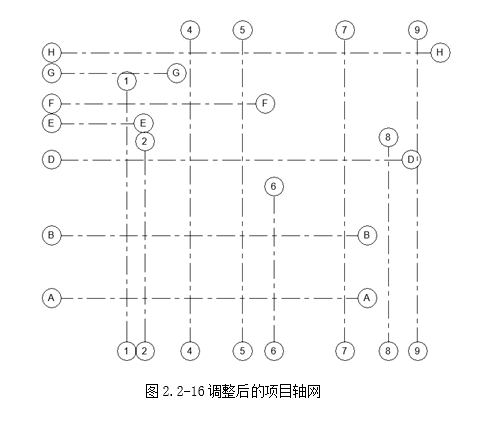
文章介紹:軸網(wǎng)繪制建筑平面定位軸網(wǎng)是用于確定建筑物承重構件的(墻、柱、梁)位置的線。各承重構件均需標志縱橫兩個方向的定位軸線,非承重或次要構件應標注附加軸線。定位軸線橫向編號用阿拉伯數(shù)字,從左向右編寫;縱向軸號應用大寫英文字母,從下往上順序編號,注意,英文字母中的I、O、Z與阿拉伯數(shù)字中的1、0、2容易混淆所以不得用作軸線編號。軸網(wǎng)屬于輔助設計師進行平面定位的對象。在Revit中,可以直接使用“軸網(wǎng)”工具逐個繪制軸網(wǎng);也可將帶有軸網(wǎng)的CAD圖紙插入到Revit中作為繪制軸網(wǎng)的參考,然后直接拾取CAD軸網(wǎng)即可生成Revit軸網(wǎng)。1)在項目瀏覽器中點擊樓層平面圖中的“基礎”平面圖,詳見圖2.2-8所示。2)在插入選項卡中點擊“鏈接CAD”將已經(jīng)清理好的CAD圖紙中的“基礎平面布置圖”導入我們的“基礎”平面圖當中,在導入時將“僅當前視圖(u)”勾選,“導入單位(s)”改為毫米,“定位(p)”選擇中心到中心,詳見圖2.2-9、詳見圖2.2-10所示。3)單擊“建筑”選項卡中的(軸網(wǎng)),點擊繪制欄中(拾取線)進行拾取,依次拾取橫向軸網(wǎng)1至9軸、縱向軸網(wǎng)A至H軸,在將軸號對應“基礎平面布置圖”軸號,詳見圖2.2-11所示。4)對軸網(wǎng)進一步修改,在功能區(qū)視圖選項卡中,點擊(可見性/圖形),或輸入快捷鍵“V+V”打開“導入類別”將“基礎平面布置圖.dwg”勾選取消然后“確定”,詳見圖2.2-12、詳見圖2.2-13所示。5)在屬性面板中點擊“編輯類型”,在彈出的類型屬性對話框做進一步的編輯,詳見圖2.2-14所示。6)在類型屬性對話框中,根據(jù)實際需要進行調整參數(shù),詳見圖2.2-15所示。7)調整后的軸網(wǎng)樣式詳見圖2.2-16所示。
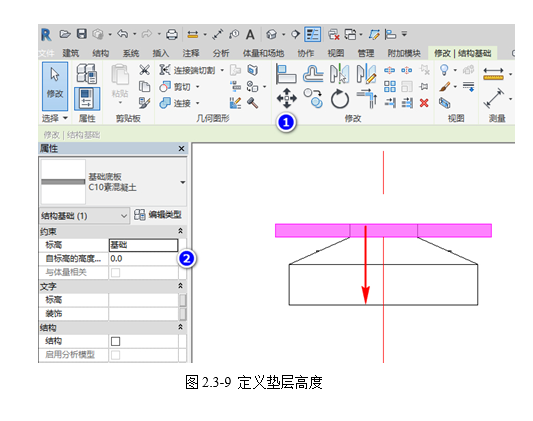
文章介紹:在建筑工程中,建筑物與土層直接接觸的部分稱為基礎。支承建筑物重量的土層叫做地基。基礎是建筑物的組成部分,它承受著建筑物的全部荷載,并將它們傳給地基,而地基則不是建筑物的組成部分,他只是承受建筑物荷載的土層。本案例采用的是獨立基礎。獨立基礎:建筑物上部結構采用框架結構或單層排架結構承重時,基礎常采用圓柱形和多邊形等形式的獨立式基礎,這類基礎稱為獨立式基礎,也稱單獨基礎。獨立基礎分三種:階形基礎、坡形基礎、杯形基礎。獨立基礎的技巧繪制1)導入配套資源中的DWG文件。選擇“樓層平面”"“基礎”命令,再此視圖界面,選擇“插入”" “鏈接CAD”命令,在彈出的 “鏈接CAD格式”在對話框中選擇“基礎平面布置圖定位dwg”文件,詳見圖2.3-1所示,將“當前視圖(u)”勾選,“導入單位(s)”改為毫米,“定位(p)”選擇中心到中心。注意:導入CAD時,注意導入的單位。配套的圖形在CAD軟件中,需要精確定位拾取點,方便導入Revit中定位捕捉。2)調整導入CAD圖行位置。選擇導入的圖形,選定圖形的拾取點,移動到軸網(wǎng)的交點,詳見圖2.3-2所示。導入的圖形將作為繪制基礎承臺的輔助線。3)載入基礎族,單擊“插入”"“載入族”命令,在彈出的“載入族”對話框中選擇“1C-J1.rfa”族文件,詳見圖2.3-3所示。以同樣的方式導入其他基礎承臺族。注意:在Revit中載入族時,發(fā)現(xiàn)系統(tǒng)沒有反應,并不表示族沒有載入,可以在結構基礎里面會看到載入的基礎族。4)精確插入基礎族,選擇“結構”"“獨立”命令,在屬性面板中選擇插入需要插入的族,精確插入到對應CAD圖形中,詳見圖2.3-4所示。以同樣的方式插入其他的基礎。5)在圖紙中基礎族承臺標注有高度,根據(jù)圖紙標注的高度在屬性欄調整,詳見圖2.3-5所示。點擊基礎,鼠標移動至屬性欄,注意標高“基礎”是正負零零往下-1000,所以“自標高的高度”應填-2000,自標高對應的是本層的高度。完成基礎詳見圖2.3-6所示,基礎繪制完成后接著繪制基礎墊層。6)墊層是鋼筋混凝土基礎與地基土的中間層,作用是使其表面平整便于在上面綁扎鋼筋,也起到保護基礎的作用,都是素混凝土的,無需加鋼筋。如有鋼筋則不能稱其為墊層,應視為基礎底板。打開并查閱建筑+結構“詩雨別墅”CAD圖紙中的基礎平面布置圖,確定墊層的厚度、長、寬度以及材質,并在所創(chuàng)建的Revit中繪制墊層。結構"板"結構基礎:樓板,詳見圖2.3-7所示。7)使用矩形工具繪制基礎墊層的外輪廓,詳見圖2.3-8所示。圖2.3-8 生成墊層8)定義墊層高度。在“屬性”面板中“自標高的高度偏移”輸入數(shù)值-600,在 “項目瀏覽器”面板選擇“立面”-“南”命令,觀看墊層并移動墊層至基礎的下方。或者使用“移動”工具控制墊層高度,詳見圖2.3-9所示。

文章介紹:底層隔墻基礎包括:C15素混凝土墊層、磚墻、地梁。1. C15素混凝土墊層1)在基礎平面圖中鏈接基礎平面布置圖CAD文件,將CAD文件移動到相應軸網(wǎng)的交點,導入的圖形將作為C15素混凝土墊層的輔助線。2)在Revit中選擇“結構”選項卡"基礎面板選擇“板”打開選項選擇“結構基礎:樓板”;3)在屬性面板點擊“編輯類型”"復制,創(chuàng)建名稱為“素混凝土”的墊層;4)將墊層厚度值設為“300”大小,并添加“素混凝土材質”,詳見圖2.3-10。5)其中“素混凝土”材質創(chuàng)建流程詳見圖2.3-11、2.3-12所示;6)創(chuàng)建樓層邊界。使用“拾取線”工具繪制墊層邊界線,詳見圖2.3-13所示;7)設置基礎墊層標高為“-500”,詳見圖2.3-14所示。注意:繪制墊層邊界線時,邊界輪廓必須形成封閉的狀態(tài)。2.地梁地梁(patand)俗稱為地圈梁,圈起來有閉合的特征,與構造柱共同形成抗震限裂體系,減緩不均勻沉降的負作用。與基礎梁有區(qū)別,基礎梁主要起聯(lián)系作用,增強水平面剛度,有時兼作底層填充墻的承托梁,不考慮抗震作用。1)查看地梁(DQL)位置、尺寸、材質C25,詳見圖2.3-15所示。2)單擊結構選項卡"選擇梁"點擊屬性欄的編輯類型"復制地梁類型"填寫名稱"修改長寬尺寸"確定"最后在屬性欄添加材質C25。詳見圖2.3-16所示。3)創(chuàng)建地梁名稱修改尺寸點擊確定,在“修改/放置梁頁面”框中選擇“直線”方式繪制,詳見圖2.3-17所示,按快捷鍵A+L將地梁對齊相應尺寸位置,完成詳見圖2.3-18所示。4)點擊,觀看3D效果圖,單擊“修改”選項框中的“鏈接”,將地梁與承臺基礎鏈接。詳見圖2.3-19所示。3.磚墻1)磚墻需要繪制兩種尺寸的類型: “底層隔墻-240”(1-1大樣的墻體尺寸240mm)、 “底層隔墻-370”(2-2大樣墻體尺寸370mm);2)點擊 “建筑”選項卡"選擇 “墻”" “墻:結構”"選擇屬性欄的“編輯類型”"跳轉至類型屬性選擇 “復制”手動輸入“底層隔墻-240mm”,如圖2.3-20所示;3)點擊“編輯”,修改墻的厚度和材質。將厚度修改為“240”mm,并賦予墻“底層隔墻”的材質,詳見圖2.3-21所示。4)其中“底層隔墻”的材質新建和編輯的過程如圖2.3-22所示。5)在當前樓層平面視圖(基礎平面視圖)中,選擇“底層隔墻-240mm”墻類型進行繪制磚墻;6)修改磚墻屬性值。將“底部約束”設置為“基礎”、“底部偏移”為“-500”;“頂部約束”為“基礎”、“頂部偏移”為“-200”。繪制完成后按ESC鍵,可以退出墻體繪圖界面,完成這部分隔墻詳見圖2.3-24所示。“底層隔墻-370mm”的繪制方法同“底層隔墻-240mm”,不一樣的是“底層隔墻-370mm”的磚墻“底部約束”為“基礎”、“底部偏移”改為“-500”;“頂部約束”為“基礎”、“頂部偏移”為“0”。

文章介紹:框架柱就是在框架結構中承受梁和板傳來的荷載,并將荷載傳給基礎,是主要的豎向受力構件。框架柱的類型有很多種,在房屋建筑中,框架結構以及框架剪力結構中最為常見的是矩形框架柱,其次是圓形框架柱以及其他類型的框架柱。2.4.1柱的編輯Revit中矩形框架柱是系統(tǒng)族,不需要設計者自己去創(chuàng)建族,只需要先將系統(tǒng)族導入項目中,然后進行參數(shù)上的修改即可。1)打開項目文件。單擊“打開”按鈕,在彈出的對話框中打開保存的文件,或者直接單擊“歷史項目”欄,詳見圖2.4-1所示。圖2.4-1 打開項目2)在項目瀏覽器中點擊“基礎”平面視圖,在插入選項卡中點擊“鏈接CAD”將我們已經(jīng)清理好的CAD圖紙中的“柱平面整體配筋圖”導入我們的“基礎”平面圖當中,在導入時將“僅當前視圖(u)”勾選,“導入單位(s)”改為毫米,“定位(p)”選擇中心到中心,詳見圖2.4-2所示。3)按快捷鍵M+V調整CAD圖位置與軸網(wǎng)對齊,詳見圖2.4-3所示。使用移動過程中的交點與交點對齊后,導入的CAD圖就與原有的軸網(wǎng)對齊了,詳見圖2.4-4所示。 圖2.4-2導入CAD圖圖2.4-3 調整CAD文件位置圖2.4-4 調整完的界面注意:在調整位置的時候,一定要捕捉到交點或端點的時才算對齊。Revit的對齊有一定的誤差,只有端點與交點對齊才比較精確。4)載入矩形柱的系統(tǒng)族,選擇“插入”"“載入族”命令,在彈出的“載入族”對話框中選擇“混凝土-矩形-柱.rfa”族文件,詳圖見2.4-5所示。圖2.4-5 載入柱族5)設置矩形柱KZ-1參數(shù),按快捷鍵C+L,出現(xiàn)繪制的界面,單擊“編輯類型”按鈕,在彈出的對話框中單擊“復制”按鈕,在彈出的對話框中命名新的族KZ1,單擊“確定”按鈕。在“尺寸標注”欄設置參數(shù),詳見圖2.4-6所示。圖2.4-6 設置KZ-1參數(shù)注意:每次加入新的矩形框架柱時,一定先要單擊“復制”按鈕,在彈出的對話框中重新命名之后再設置參數(shù)。這是因為在Revit中,一個類型的圖元只要改一個,余下的會隨之聯(lián)動修改,所以必須重命名。2.4.2柱的放置1)繪制矩形框架柱KZ-1,按快捷鍵C+L,取消“放置后旋轉”復選框的選擇,改為“高度”放置,使頂部標高對齊標高結構2F層,詳見圖2.4-7所示。圖2.4-7 繪制矩形框架柱KZ-12)結構一層的混凝土矩形框架柱繪制方法介紹完畢,剩余的混凝土矩形框架柱按照上述步驟即可完成,當結構一層的混凝土矩形框架柱完成后,保存項目后,點擊,觀看3D效果,詳見圖2.4-8所示。圖2.4-8 矩形框架柱完成后3D

文章介紹:框架結構的主體是由梁和柱鏈接而成的。梁柱交接處的框架節(jié)點應為剛接構成雙向梁柱抗側力體系。剛接即梁的兩端與框架柱(KZ)固定相連。框架梁的作用除了直接承受樓屋蓋室外荷載并將其傳遞給框架柱外,還有一個重要作用,就是它和框架柱剛接形成梁柱抗側力體系,共同抵抗風荷載和地震作用等水平方向的力。根據(jù)建筑材料的不同,框架結構可分為:混凝土結構框架、鋼框架、鋼-混凝土(也稱鋼骨混凝土)框架,即可以采用鋼筋混凝土、建筑鋼材或者鋼-混凝土(組合)制作框架梁或框架柱。對于鋼筋混凝土結構,根據(jù)現(xiàn)行中華人民共和國行業(yè)標準《高層建筑混凝土結構設計規(guī)程》(JGJ3—2010)第7.1.3條規(guī)定,兩端與剪力墻剛接相連但跨高比不小于5的連梁宜按照框架梁設計。2.5.1梁的編輯Revit中矩形梁是系統(tǒng)族,不需要設計者自己去創(chuàng)建族,只需要先將系統(tǒng)族導入項目中,然后進行參數(shù)上的修改即可。1)打開項目文件。單擊“打開”按鈕,在彈出的對話框中打開保存的文件,或者直接單擊“歷史項目”欄,詳見圖2.5-1所示。圖2.5-1打開項目2)在項目瀏覽器中點擊樓層平面圖中的“基礎”平面圖,在插入選項卡中點擊“鏈接CAD”將我們已經(jīng)清理好的CAD圖紙中的“一層樓面梁平面整體配筋圖”導入我們的“基礎”平面圖當中,在導入時將“僅當前視圖(u)”勾選,“導入單位(s)”改為毫米,“定位(p)”選擇中心到中心,詳見圖2.5-2所示。圖2.5-2導入CAD3)按快捷鍵M+V調整CAD圖位置與軸網(wǎng)對齊,詳見圖2.5-3所示。使用移動過程中的交點與交點對齊后,導入的CAD圖就與原有的軸網(wǎng)對齊了,詳見圖2.5-4所示。圖2.5-3調整CAD文件位置 圖2.5-4調整完的界面注意:當調整好導入的CAD圖位置后,按快捷鍵P+N鎖定文件位置。這樣的好處是,在復雜的三維操作中,就不會誤操作移動低圖對象了。4)載入矩形梁的系統(tǒng)族,選擇“插入”"“載入族”命令,在彈出的“載入族”對話框中選擇“混凝土-矩形梁”族文件,詳圖見2.5-5所示。圖2.5-5載入矩形梁的系統(tǒng)族5)設置矩形梁KL-1參數(shù),按快捷鍵B+M,出現(xiàn)繪制的界面,單擊“編輯類型”按鈕,在彈出的對話框中單擊“復制”按鈕,在彈出的對話框中命名新的族KL-1,單擊“確定”按鈕。在“尺寸標注”欄設置參數(shù),詳見圖2.5-6所示。圖2.5-6設置KL-1參數(shù)2.5.2框架梁的繪制1)繪制矩形框架梁KL-1,按快捷鍵B+M,放置平面為“基礎”平面視圖,先單擊起始柱的中心為起點,后單擊終止柱的中心為終點,詳見圖2.5-7所示。圖2.5-7繪制KL-12)調整矩形梁KL-1的位置,選中矩形梁KL-1,按快捷鍵“A+L”,將矩形梁的位置,使其與梁線對齊,詳見圖2.5-8所示。圖2.5-8調整矩形梁的位置2)結構一層的混凝土矩形框架梁繪制方法介紹完畢,剩余的混凝土矩形框架梁按照上述步驟即可完成,當結構一層的混凝土矩形框架梁完成后,保存項目后,單擊觀看3D效果,詳見圖2.5-9所示。圖2.5-9 3D效果圖注意:(1)在Revit中,水平軸向的混凝土框架梁與豎直軸向的混凝土框架梁直接的連接是自動的,所以框架梁的位置一定要與CAD圖的梁線對齊,在繪制的過程中注意框架梁的編號與尺寸的變化,一定要先復制,并且在繪制的過程中要定時保存項目,以免項目丟失。(2)次梁是搭接在框架梁上的,所以繪制的時候起點與終點都應該在框架梁上面,在繪制之前注意次梁的編號與尺寸以及跨數(shù)。

文章介紹:在Revit中,現(xiàn)澆混凝土樓板是系統(tǒng)族,不需要預先建族,只需要在繪制的過程中對樓板的材質與厚度等參數(shù)進行設置。2.6.1板的編輯1)打開項目文件。單擊“打開”按鈕,在彈出的對話框中打開保存的文件,或者直接單擊“歷史項目”欄,詳見圖2.6-1所示。圖2.6-1打開項目2)在項目瀏覽器中點擊樓層平面圖中的“2F”平面圖,在插入選項卡中點擊“鏈接CAD”將我們已經(jīng)清理好的CAD圖紙中的“二層樓面結構平面布置圖”導入我們的“2F”平面圖當中,在導入時將“僅當前視圖(u)”勾選,“導入單位(s)”改為毫米,“定位(p)”選擇中心到中心,詳見圖2.6-2所示。圖2.6-2 導入CAD圖3)按快捷鍵M+V調整CAD圖位置與軸網(wǎng)對齊,詳見圖2.6-3所示。使用移動過程中的交點與交點對齊后,導入的CAD圖就與原有的軸網(wǎng)對齊了,詳見圖2.6-4所示。圖2.6-3 調整CAD文件位置圖2.6-4 調整完的界面4)設置現(xiàn)澆混凝土樓板參數(shù),按快捷鍵S+B,進入編輯模式,單擊“編輯類型”按鈕,在彈出的對話框中單擊“復制”按鈕,在彈出的對話框中命名板號,單擊“確定”按鈕。單擊“編輯”按鈕設置參數(shù),將板厚設置為120,詳見圖2.6-5所示,將板厚度修改為“120mm”點擊材質在材質搜尋框中輸入“混凝土”選擇“混凝土-現(xiàn)場澆筑混凝土”詳見圖2.6-6所示。 圖2.6-5 設置現(xiàn)澆混凝土樓板參數(shù)圖2.6-6 現(xiàn)澆混凝土材質修改注意:繪制混凝土現(xiàn)澆板的時候先注意材質的設置,然后是板厚的設置以及板的標高,最后可以調整樓板的方向。 2.6.2板的繪制1)繪制混凝土板,單擊“矩形”按鈕,繪制混凝土樓板,調節(jié)跨度方向,將便宜量設置為0,單擊按鈕,完成繪制,詳見圖2.6-7所示。圖2.6-7 繪制混凝土板2)在屬性欄中將自高度偏移改為“-50”詳見圖2.6-8所示。圖2.6-8 編輯高度偏移注意:在繪制現(xiàn)澆混凝土板的時候,要注意偏移量的設置,而且樓板的邊界要在梁的內部,因為樓板是架在梁上的,所以繪制時要根據(jù)實際情況繪制。3)參照上述步驟完成其余現(xiàn)澆混凝土樓板的繪制,注意樓板 的邊界位置、厚度以及跨方向。完成所有樓板后,按進入3D視圖,詳見圖2.6-9所示。圖2.6-9 3D效果圖
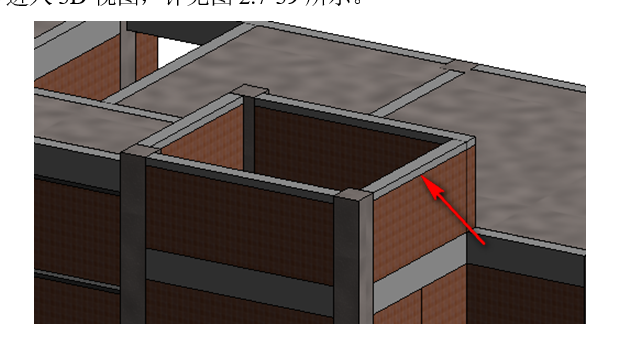
文章介紹:一幢建筑物通常是由若干個單位空間有機地組合起來而形成的整體空間。在進行建筑設計時,往往會使用各層平面圖來分析建筑物的各種特征,并通過相應的圖示來表達設計意圖。建筑平面設計包括單個的房間平面設計和各部分的組合設計。Revit的優(yōu)點就在于可以自動生成各房間的大樣圖,這樣可以提高設計工作效率。一層平面是最重要的平面圖,因為其與基地的地坪直接聯(lián)系、建筑中個出入口絕大部分都在一層平面,是場地設計與平面設計相結合的一個區(qū)域。2.7.1外墻的編輯Revit的墻體設計非常重要,其不僅是建筑的分隔主體,而且也是門窗、墻飾體與分割線、衛(wèi)浴燈具等設備的承載主體。墻體構造層設置及其材質設置,不僅影響著墻體在三維、透視和立面透視中的外觀表現(xiàn),更直接影響著后期施工圖設計中墻體大樣節(jié)點詳圖等視圖中墻體截面的顯示。Revit提供了墻工具,用于繪制和生成墻體對象,Revit中的墻體屬性系統(tǒng)族,可以指定的墻體結構參數(shù)定義生成三維墻體模型,其提供了基本墻、幕墻和疊層墻3種不同的墻族。在Revit中創(chuàng)建墻體時,首先需定義好墻體類型—包括墻命名、墻厚、材質、做法、功能等,再確定墻體的平面位置、高度等參數(shù)。1)打開項目文件。單擊“打開”按鈕,在彈出的對話框中打開保存的文件,或者直接單擊“歷史項目”欄,詳見圖2.7-1所示。圖2.7-1打開項目2)在項目瀏覽器中點擊樓層平面圖中的“1F”平面視圖,在插入選項卡中點擊“鏈接CAD”將我們已經(jīng)清理好的CAD圖紙中的“B4型一層平面”導入我們的“1F”平面視圖當中,在導入時將“僅當前視圖(u)”勾選,“導入單位(s)”改為毫米,“定位(p)”選擇中心到中心,詳見圖2.7-2所示。圖2.7-2導入CAD圖3)按快捷鍵A+L調整CAD圖位置與墻對齊,詳見圖2.7-3所示。使用移動過程中將兩個對應的柱對齊后,導入的CAD圖就與原有的墻對齊了,詳見圖2.7-4所示。圖2.7-3調整CAD文件位置圖2.7-4 調整完的界面注意:調整CAD文件位置時,遇到?jīng)]有軸網(wǎng)的CAD圖紙時可以選擇柱與柱的對齊方式。4)設置墻體參數(shù),按快捷鍵W+A,進入編輯模式,單擊“編輯類型”按鈕,在彈出的對話框中單擊“復制”按鈕,在彈出的對話框中命名“非承重多孔磚-350mm”,單擊“確定”按鈕。單擊“編輯”按鈕設置參數(shù),將墻厚設置為350,詳見圖2.7-5所示。圖2.7-5 設置非承重多孔磚墻參數(shù)5)將墻厚度修改為“350mm”點擊材質選擇“多空磚”詳見圖2.7-6所示。圖2.7-6 多空磚材質修改2.7.2外墻的繪制1)繪制F軸線交“1”軸線的外墻。將樓層平面置于1F層,詳見圖2.7-7所示,選擇“建筑”"“墻”"“墻:建筑”命令,也可以直接按快捷鍵W+A。選擇“非承重多孔磚-350mm ”的墻,將墻的繪制方法改為“直線”繪制方式,設置屬性欄中的“頂部約束”為“2F”,設置“頂部偏移”為“-400”及“底部偏移”為“-500”,設置“定位線”為“墻中心線”詳見圖2.7-8所示。圖2.7-7 樓層平面至1F層圖2.7-8 外墻繪制參數(shù)設置2)參數(shù)設置完后,依次捕捉圖2.7-9所示位置,按進入3D視圖,詳見圖2.7-10所示。 圖2.7-9 外墻繪制捕捉 圖2.7-10 3D效果圖2.7.3內墻的編輯按墻體在建筑中的位置和走向分類:分為外墻和內墻兩類。沿建筑四周邊緣布置的墻體稱為外墻,被外墻包圍的墻體稱為內墻。內墻,指在室內起分隔空間的作用,沒有和室外空氣直接接觸的墻體,多為“暖墻”。1)打開“基本墻”族。選擇“建筑”"“墻”"“墻:建筑”命令,也可以直接按快捷鍵W+A。選擇“基本墻”族,在“屬性”面板中選擇“基本墻”"“非承重多孔磚-350mm”詳見圖2.7-11所示。 圖2.7-11 編輯內墻2)單擊“編輯類型”按鈕,在彈出的對話框中單擊“復制”按鈕,在彈出的對話框中“非承重多孔磚-350mm”修改為“加氣混凝土砌塊200mm”詳見圖2.7-12所示,單擊“確定”按鈕。單擊“編輯”按鈕設置參數(shù),將墻厚設置為200mm,詳見圖2.7-13所示。圖2.7-12 設置加氣混凝土砌塊墻參數(shù)圖2.7-13設置墻體厚度2.7.4內墻的繪制1)繪制D軸線到F軸線交“4”軸線的內墻。將樓層平面置于1F層,詳見圖2.7-14所示,選擇“建筑”"“墻”"“墻:建筑”命令,也可以直接按快捷鍵W+A。選擇“加氣混凝土砌塊200mm ”的墻,將墻的繪制方法改為“直線”繪制方式,設置屬性欄中的“頂部約束”為“2F”,設置“頂部偏移”為“-400”及“底部偏移”為“-500”,設置“定位線”為“墻中心線”詳見圖2.7-15所示。 圖2.7-14樓層平面至1F層 圖2.7-15 內墻繪制參數(shù)設置2)參數(shù)設置完后,依次捕捉圖2.7-16所示位置,按進入3D視圖,詳見圖2.7-17所示。 圖2.7-16 內墻繪制捕捉 圖2.7-17 3D效果圖2.7.5衛(wèi)生間導墻的編輯所謂衛(wèi)生間導墻,就是在澆筑衛(wèi)生間(或廚房)混凝土板面是,同時(吊模)澆筑混凝土導墻,一般與墻同寬,高200,起到防水作用,衛(wèi)生間和廚房的砌體在此混凝土上開始砌筑。其名稱應為“廚衛(wèi)生間防水砼翻邊”。1)在樓層平面“2F”快捷鍵V+V,點擊“導入的類別”將“二層樓面梁平面整體配筋圖.dwg”、“二層樓面結構平面布置圖.dwg”勾選取消點擊“確定”詳見圖2.7-18所示。將導入的“二層樓面梁平面整體配筋圖.dwg”、“二層樓面結構平面布置圖.dwg”CAD圖紙隱藏。圖2.7-18 CAD圖紙隱藏2)在項目瀏覽器中點擊樓層平面圖中的“2F”平面圖,在插入選項卡中點擊“鏈接CAD”將我們已經(jīng)清理好的CAD圖紙中的“B4型二層平面”導入我們的“2F”平面圖當中,在導入時將“僅當前視圖(u)”勾選,“導入單位(s)”改為毫米,“定位(p)”選擇中心到中心,詳見圖2.7-19所示。圖2.7-19導入CAD圖3)按快捷鍵M+V調整CAD圖位置與墻對齊,詳見圖2.7-20所示。使用移動過程中將兩個對應的柱對齊后,導入的CAD圖就與原有的墻對齊了,詳見圖2.7-21所示。圖2.7-20 調整CAD文件位置圖2.7-21 調整完的界面4)設置墻體參數(shù),按快捷鍵W+A,進入編輯模式,單擊“編輯類型”按鈕,在彈出的對話框中單擊“復制”按鈕,在彈出的對話框中命名“素混凝土200mm”,單擊“確定”按鈕。單擊“編輯”按鈕設置參數(shù),將墻厚設置為200,詳見圖2.7-22所示。 圖2.7-22 設置衛(wèi)生間素混凝土材質參數(shù)5)將墻厚度修改為“200mm” 點擊材質在材質搜尋框中輸入“混凝土”選擇“素混凝土”詳見圖2.7-23所示。圖2.7-23素混凝土材質修改2.7.6衛(wèi)生間導墻的繪制1)繪制D軸線交“4”以“5”軸線間的衛(wèi)生間導墻。將樓層平面置于2F層,詳見圖2.7-24所示。圖2.7-24 樓層平面至2F層2)選擇“建筑”"“墻”"“墻:建筑”命令,也可以直接按快捷鍵W+A。選擇“素混凝土-200mm”的墻,將墻的繪制方法改為“直線”繪制方式,設置屬性欄中的“頂部約束”為“2F”,設置“頂部偏移”為“200”及“底部偏移”為“0”,設置“定位線”為“墻中心線”詳見圖2.7-25所示。 圖2.7-25 衛(wèi)生間導墻繪制參數(shù)設置3)參數(shù)及設置完后,依次捕捉圖2.7-26所示位置,按進入3D視圖,詳見圖2.7-27所示。 圖2.7-26 衛(wèi)生間導墻繪制捕捉 圖2.7-27 3D效果圖2.7.7陽臺欄板的編輯1)打開“基本墻”族。選擇“建筑”"“墻”"“墻:建筑”命令,也可以直接按快捷鍵W+A。選擇“基本墻”族,在“屬性”面板中選擇“基本墻”"“非承重多孔磚-350mm”詳見圖2.7-28所示。 圖2.7-28 編輯陽臺欄板2)單擊“編輯類型”按鈕,在彈出的對話框中單擊“復制”按鈕,在彈出的對話框中“非承重多孔磚-350mm”修改為“非承重多孔磚-100mm”詳見圖2.7-29所示,單擊“確定”按鈕。單擊“編輯”按鈕設置參數(shù),將墻厚設置為100mm,詳見圖2.7-30所示。 圖2.7-29 設置非承重多孔磚參數(shù)圖2.7-30 設置墻體厚度2.7.8陽臺欄板的繪制1)將樓層平面置于2F層,詳見圖2.7-24所示,選擇“建筑”"“墻”"“墻:建筑”命令,也可以直接按快捷鍵W+A。選擇“非承重多孔磚-100mm”的墻,將墻的繪制方法改為“直線”繪制方式,設置屬性欄中的“頂部約束”為“2F”,設置“頂部偏移”為“1000”及“底部偏移”為“-50”,設置“定位線”為“墻中心線”詳見圖2.7-31所示。圖2.7-31 陽臺欄板繪制參數(shù)設置2)參數(shù)及設置完后,依次捕捉圖2.7-32所示位置,按進入3D視圖,詳見圖2.7-33所示。 圖2.7-32 陽臺欄板繪制捕捉 圖2.7-33 3D效果圖3)參照上述步驟完成其余墻的繪制,注意墻邊界位置、厚度以及跨方向。完成所有樓墻后,按進入3D視圖,詳見圖2.7-34所示。圖2.7-34 3D效果圖2.7.9壓頂?shù)睦L制壓頂是指砌筑墻體頂部(如果上面再沒有其他結構)澆筑的50到100mm厚的混凝土結構,壓住墻頂防止墻頂砌塊(如磚)因砌筑砂漿風化或遭震動(如風力或地震)、碰撞而松動掉落。在重力式板頂上或將砌塊石防汛墻頂上現(xiàn)澆一塊條形(鋼筋)砼為壓頂,其作用是增強結構整體性。1)選擇“結構”"“梁”在屬性欄中選擇“混凝土-矩形梁”,單擊“編輯類型”按鈕,在彈出的對話框中單擊“復制”按鈕,在彈出的對話框中“70×180”修改為“100×100”點擊確定,再將尺寸標注b改為100、h改為100,詳見圖2.7-35所示。圖2.7-35 壓頂參數(shù)修改2)將樓層平面置于2F層,詳見圖2.7-24所示,選擇“結構”"“梁”命令,也可以直接按快捷鍵B+M。選擇“混凝土-矩形梁100×100”的梁,將梁的繪制方法改為“直線”繪制,設置“Z軸偏移值”為“1100”詳見圖2.7-36所示,參數(shù)及設置完成后,依次捕捉圖2.7-37所示位置,按 進入3D視圖,詳見圖2.7-38所示。圖2.7-36 壓頂繪制參數(shù)設置圖2.7-37 壓頂繪制捕捉圖2.7-38 3D效果圖3)參照上述步驟完成女兒墻上壓頂繪制,注意墻邊界位置、厚度以及跨方向。完成女兒墻上壓頂后,按進入3D視圖,詳見圖2.7-39所示。圖2.7-39 3D效果圖
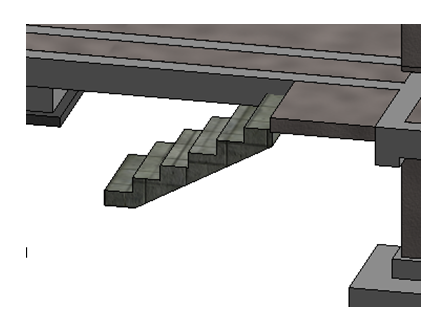
文章介紹:樓梯作為建筑物中樓層間垂直交通的重要構件,用于樓層之間和高差較大時的交通聯(lián)系。在設有電梯、自動梯作為主要交通手段的多層和高層建筑中也要設置樓梯。高層建筑盡管采用電梯作為主要交通工具,但仍然要保留樓梯以供火災時疏散之用。樓梯由連續(xù)的梯段(又稱梯跑)、平臺(休息平臺)和圍護構件等組成。樓梯的最低和最高一級踏步間的水平投影距離為梯長,梯級的總高為梯高。樓梯按梯段可分為單跑樓梯、雙跑樓梯和多跑樓梯。梯段的平面形狀有直線的、折線的和曲線的。單跑樓梯最簡單,適合層高較低的建筑;雙跑樓梯最常見,有雙跑直上、雙跑曲折、雙跑對折(平行)等,適用于一般民用建筑和工業(yè)建筑;三跑樓梯有三折式、丁字式、分合式等,多用于公共建筑;剪刀樓梯由一對方向相反的雙跑平行梯組成,或由一對互相重疊而又不連通的單跑直上梯構成,剖面呈交叉的剪刀形,能同時通過較多的人流并節(jié)省空間;螺旋轉梯是以扇形踏步支承在中立柱上,雖行走欠舒適,但節(jié)省空間,適用于人流較少,使用不頻繁的場所;圓形、半圓形、弧形樓梯由曲梁或曲板支承,踏步略呈扇形,花式多樣,造型活潑,富于裝飾性,適用于公共建筑。2.8.1露臺樓梯繪制1)樓梯的創(chuàng)建模式。將樓層平面置于1F層詳見圖2.8-1所示,選擇“建筑”"“樓梯”命令,將樓梯繪制方法改為“直梯”繪制方式,設置屬性欄中的“底部標高”為“基礎”、“底部偏移”為“-1150”、“頂部標高”為“基礎”、“頂部偏移”為“-50”詳見圖2.8-2所示,參數(shù)設置完后,依次捕捉圖2.8-3所示,繪制完成后點擊按鈕詳見圖2.8-4所示,點擊進入3D視圖,詳見圖2.8-5所示。將不需要欄桿選擇按快捷鍵D+E刪除。圖2.8-1 樓層平面至1F層圖2.8-2 繪制樓梯的參數(shù)設置圖2.8-3 樓梯繪制捕捉 圖2.8-4 樓梯繪制完成 圖2.8-5 3D效果圖2)樓梯材質的修改,單擊“編輯類型”按鈕,在彈出的對話框中單擊“梯段類型”按鈕,在彈出的對話框中點擊“整體式材質”按鈕,詳見圖2.8-6所示,在材質瀏覽器中“新建材質”"“右鍵”"“重命名”為“樓梯”單擊“資源瀏覽器”在搜尋框中輸入“砌塊”在出現(xiàn)的砌塊中選擇“混凝土-砌塊”按鈕最后點擊“確定”按鈕,詳見圖2.8-7所示。點擊進入3D視圖,詳見圖2.8-8所示。 圖2.8-6 樓梯材質參數(shù)設置圖2.8-7 樓梯材質參數(shù)設置 續(xù)圖2.8-7 樓梯材質參數(shù)設置 圖2.8-8 3D效果圖

文章介紹:室內樓梯繪制1)樓梯的創(chuàng)建模式。將樓層平面置于1F層詳見圖2.8-1所示,選擇“建筑”"“樓梯”命令,將樓梯繪制方法改為“直梯”繪制方式,設置屬性欄中的“底部標高”為“1F”、“底部偏移”為“0”、“頂部標高”為“2F”、“頂部偏移”為“0”、“所需踢面數(shù)”為“20”詳見圖2.8-9所示。圖2.8-9 樓梯參數(shù)設置2)參數(shù)設置完后,依次捕捉圖2.8-10所示,先繪制第一跑樓梯繪制(10節(jié)樓梯段),單擊“平臺”"“創(chuàng)建草圖”"“拾取線”圖2.8-11所示。 圖2.8-10 捕捉CAD圖的端點圖2.8-11 拾取平臺繪制3)拾取墻邊線詳見圖2.8-12所示,快捷鍵T+R修改繪制完成后點擊按鈕詳見圖2.8-13所示。圖2.8-12 拾取平臺繪制圖2.8-13 平臺繪制修改4)在繪制第二跑樓梯點擊依次捕捉圖2.8-14所示。繪制完成后點擊按鈕詳見圖2.8-15所示,點擊進入3D視圖,詳見圖2.8-16所示。將不需要欄桿選擇按快捷鍵D+E刪除。 圖2.8-14 捕捉CAD圖的端點 圖2.8-15 樓梯繪制后平面圖效果圖2.8-16 3D效果圖

文章介紹:門窗族放置門、窗是建筑物的兩個重要的圍護部件。門在房屋建筑中的作用主要是交通聯(lián)系,并 兼采光和通風;窗的作用主要是采光、通風及眺望。2.9.1 一層門窗1)操作步驟:載入門族。選擇“插入”"“載入族”命令,在彈出的對話框中打開U盤資源族庫“門窗族”文件位置,按CTRL+A鍵,選中所有的“門窗族”,然后單擊打開按鈕。詳見圖2.9-1所示。圖 2.9-1 載入門窗族2)放置門窗族,詳見圖 2.9-2所示。圖 2.9-2 打開門窗類型3)門族的放置, “子母門”放置詳見圖2.9-3所示; 圖 2.9-3 完成子母門族放置4)窗族的放置, “凸窗”放置詳見圖2.9-4所示。圖 2.9-4 完成凸窗族放置5)依據(jù)以上步驟將所有門窗族放置完成,門窗表詳見圖2.9-5所示。圖 2.9-5 門窗表高度

文章介紹:幕墻的繪制幕墻是建筑的外墻圍護,不承重,像幕布一樣掛上去,因此又稱為“帷幕墻”,是現(xiàn)代大型和高層建筑常用的帶有裝飾效果的輕質墻體,由面板和支承結構體系組成,相對主體結構有一定位移能力或自身有一定變形能力,不承擔主體結構所作用的建筑外圍護結構或裝飾性結構。幕墻是利用各種強勁、輕盈、美觀的建筑材料取代傳統(tǒng)的磚石或窗墻的外墻工法,是包圍在主結構的外圍而使整棟建筑達到美觀,使用功能健全而又安全的外墻工法。簡言之,是將建筑穿上一件漂亮的外衣。幕墻范圍主要包括建筑的外墻、采光頂(罩)等。2.10.1幕墻的繪制1)幕墻的創(chuàng)建,將樓層平面置于1F層,詳見圖2.10-1所示,選擇“建筑”"“墻”"“幕墻”詳見圖2.10-2所示,將繪制方法為“直線”繪制方式,依次捕捉圖2.10-3所示,點擊進入3D視圖,詳見圖2.10-4所示。 圖2.10-1 樓層平面至1F層 圖2.10-2幕墻的創(chuàng)建圖2.10-3 幕墻的繪制捕捉圖2.10-4 3D效果圖2)幕墻網(wǎng)格的創(chuàng)建,單擊選擇幕墻按快捷鍵H+I(使幕墻單獨)詳見圖2.10-5所示,點擊使幕墻轉換前視圖,選擇“建筑”"“幕墻網(wǎng)格”豎向尺寸左向右依次為“675mm、600mm、700mm、600mm、675mm、”橫向上至下尺寸依次為“600mm、1400mm、500mm”詳見圖2.10-6所示。圖2.10-5 幕墻單獨效果圖圖2.10-6 幕墻網(wǎng)格效果圖3)橫向豎梃的創(chuàng)建,選擇“建筑”"“豎梃”依次點擊原先創(chuàng)建好的橫向幕墻網(wǎng)格詳見圖2.10-7所示,豎梃材質的設置,點擊“編輯類型”在跳出的類型屬性框中點擊“材質”按鈕在跳出的材質瀏覽器中點擊“金屬槽鋼”詳見圖2.10-8所示。圖2.10-7 橫向豎梃立面效果圖圖2.10-8 豎梃材質設置4)豎向豎梃的創(chuàng)建,選擇“文件”"“新建”"“族”在彈出的新族-選擇樣板文件中選擇“公制輪廓-豎梃.rft”詳見圖2.10-9所示。圖2.10-9 豎梃族的創(chuàng)建5)豎向豎梃的繪制,點擊“創(chuàng)建”在創(chuàng)建選項卡中選擇“線”繪制方法為“拾取線”詳見圖2.10-10所示。圖2.10-10 豎梃的繪制方式6)將“偏移”改為“75”拾取中心線繪制兩條與軸線偏移75的線詳見圖2.10-11所示,同樣的方法將“偏移”向下偏移“100”向上偏移“400”詳見圖2.10-12所示平面效果圖。圖2.10-11 豎梃輪廓的拾取圖2.10-12 豎梃輪廓的拾取7)按快捷鍵T+R修剪(選取保留的線)詳見圖2.10-13所示。圖2.10-13 豎梃輪廓修剪后效果圖8)豎向豎梃族的保存,點擊“文件”"“另存為”"“族”保存在族文件夾中命名為“矩形 150x500”點擊保存按鈕詳見圖2.10-14所示,點擊“載入到項目”詳見圖2.10-15所示。圖2.10-14 豎梃族的保存圖2.10-15 豎梃族的載入9)豎向豎梃的繪制,點擊“建筑”"“豎梃”選擇“編輯類型”在彈出的類型屬性中點擊“復制”將名稱“50x250”改為“150x500”點擊“確定”按鈕,在將輪廓修改為“150x500”詳見圖2.10-16所示。圖2.10-16 豎向豎梃參數(shù)的修改10)在點擊“材質”在彈出的材質瀏覽器中選擇“窗扇”詳見圖2.10-17所示,在進行拾取的繪制詳見圖2.10-18所示,繪制完成后按快捷鍵H+R將幕墻還原詳見圖2.10-19所示。 圖2.10-17 豎梃材質的修改 圖2.10-18 豎向豎梃繪制完后平面效果圖圖2.10-19 幕墻3D效果圖11)根據(jù)以上步驟將其他幕墻繪制完成。詳見圖2.10-20所示。圖2.10-20 3D效果圖
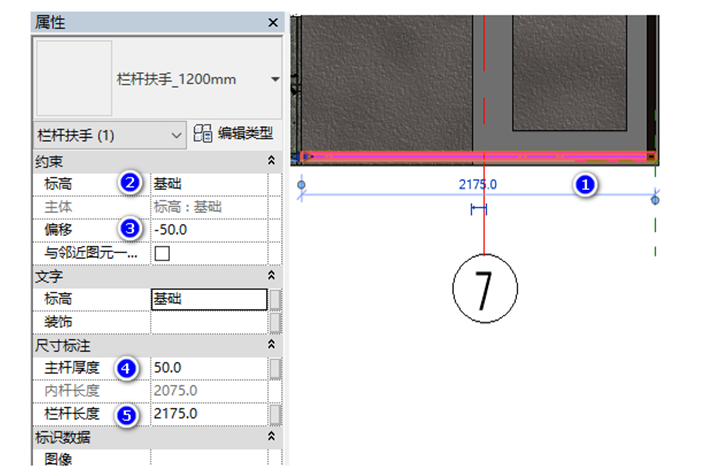
文章介紹:室外欄桿本章采用參數(shù)功能繪制欄桿扶手,詳細介紹室外欄桿的繪制。欄桿是通常設置在樓梯、欄板、陽臺等處的兼具實用和裝飾的凸起物,是欄桿或欄板上沿(頂面)供人們手扶的構件,行走時依扶之用。材料多為木制,也有金屬、塑料、水磨石、大理石等。1)室外欄桿扶手的創(chuàng)建步驟:打開上一章保存的模型"點擊“插入”選項卡"“載入族”選擇U盤資源庫“小別墅案例族庫”載入“欄桿扶手_1200mm”打開。詳見圖2.11-1所示。圖2.11-1 載入欄桿扶手2)項目瀏覽器打開樓層平面,鼠標移至 “樓層平面”"“基礎”"雙擊鼠標左鍵進入基礎平面"在平面6軸、7軸與A軸位置創(chuàng)建欄桿扶手,創(chuàng)建方法: “項目瀏覽器”"“族”"“欄桿扶手”鼠標左鍵點擊欄桿扶手拖動至繪圖區(qū)域,欄桿扶手位置可用參照平面工具定位,對齊或移動工具將欄桿扶手與梁外的邊距25mm詳見圖2.11-2所示。圖2.11-2 欄桿扶手位置3)點擊欄桿扶手"查看屬性面板"標高“基礎”,偏移“-50”主桿厚度 “50”欄桿長度例如“2175”詳見圖2.11-3所示。圖2.11-3 欄桿扶手編輯4)將一層平面6軸、7軸與A軸位置區(qū)域欄桿扶手創(chuàng)建完成,二層D軸與1軸交點區(qū)域的欄桿扶手創(chuàng)建完成。
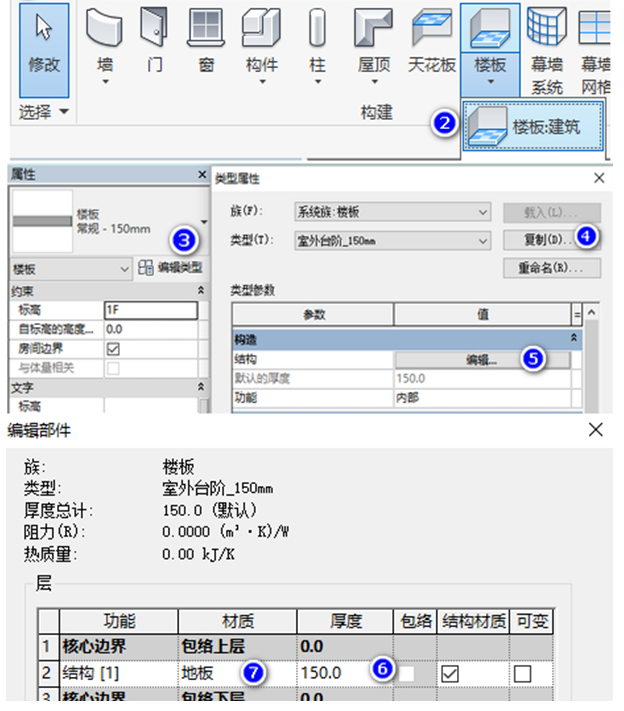
文章介紹:室外構件1)建筑地面繪制:項目瀏覽器打開基礎平面視圖,在插入選項卡中點擊“鏈接CAD” "U盤配套文件選擇案例圖紙建筑"“建筑地面圖”,將“僅當前視圖(u)”勾選,“導入單位(s)”改為毫米,“定位(p)”選擇中心到中心,詳見圖2.11-4所示,按快捷鍵M+V調整CAD圖位置與軸網(wǎng)對齊。圖2.11-4 鏈接建筑地面圖2)創(chuàng)建地面步驟:菜單欄選擇 “建筑”面板"選擇 “構件”"“內建模型”"然后選擇 “地形”類別,名稱命名為:“地形-H-800mm”"確定。詳見圖2.11-5所示。圖2.11-5 創(chuàng)建地形名稱3)選擇菜單欄" “創(chuàng)建”"選擇 “拉伸”工具,提前在屬性面板設置拉伸的起點終點數(shù)值,添加材質-選擇系統(tǒng)“地板”材質,選擇實心,使用拾取線地面。詳見圖2.11-6所示。(H是1F,由于我是在基礎標高繪制所以拉伸的終點是1800mm)圖2.11-6創(chuàng)建地面4)游泳池繪制 j“創(chuàng)建”"選擇 “拉伸”工具,在圖紙泳池位置繪制500mm厚的底板,材質選擇系統(tǒng)材質“地板”完成泳池底部。k “創(chuàng)建”"選擇 “拉伸”工具,在泳池底板上繪制矩形,底部標高-1300mm頂部高度800,將材質添加成水材質。l“創(chuàng)建”"選擇 “拉伸”工具,在泳池周圍繪制擋水構件,寬、厚度100mm詳見圖2.11-7所示。圖2.11-7 游泳池繪制5)室外坡道繪制:打開項目瀏覽器"進入1F平面"選擇建筑選項卡樓梯坡道面板"選擇坡道-編輯類型"復制名稱“車庫坡道”"類型屬性造型“實體”并添加材質詳見圖2.11-8所示。 圖2.11-8創(chuàng)建坡道6)在菜單欄“修改創(chuàng)建坡道草圖”使用梯段 “線”在圖紙F、H軸與9軸位置繪制坡道"然后鼠標拖動邊界模型線至圖紙坡道輔助位置,詳見圖2.11-9所示。圖 2.11-9 繪制坡道模型線6)根據(jù)導入的CAD圖紙繪制室外臺階:操作步驟"“建筑”選項卡"“樓板:建筑”,屬性面板"編輯類型“復制名稱:室外臺階150mm” "類型屬性"編輯結構"將厚度改為150mm,材質改成系統(tǒng)材質 “地板”詳見圖:2.11-10所示。圖 2.11-10 室外臺階創(chuàng)建

文章介紹:墻飾條繪制墻飾條主要體現(xiàn),保護墻體,改善墻體的使用功能,凸顯建筑的藝術效果,美化環(huán)境。1)載入墻飾條點擊“插入”面板,選擇 “載入族”找到資源庫選擇墻飾條族將“墻飾條(橫)、墻飾條(內嵌)、墻飾條(豎)”載入到項目模型當中。詳見圖 2.11-11所示。圖 2.11-11 載入墻飾條族2)墻飾條位置可在圖紙建筑立面圖中查看,繪制墻飾條時,首先我們的繪圖區(qū)域打開多個視圖(三維視圖、平面圖、剖面圖或立面圖),使用快捷鍵W+T,可將視圖平鋪。繪制步驟:在項目瀏覽器打開族"選擇常規(guī)模型"打開我們會看到墻飾條類型,將合適的墻飾條拖進平面圖中, 編輯詳見圖2.11-12所示。圖 2.11-12 編輯墻飾條

文章介紹:外裝飾的繪制建筑裝飾是為保護建筑物的主體結構、完善建筑物的物理性能、使用功能和美化建筑物,本章中外裝飾的繪制方式,選擇墻和板進行外裝飾繪制,根據(jù)效果圖和立面圖確定外裝飾厚度,注意材質的選擇和效果的調整,注意遇到門窗的地方要開洞。2.12.1屋頂板裝飾1)灰色高級涂料的編輯,將樓層平面置于2F層,詳見圖2.12-1所示。 圖2.12-1 樓層平面至2F層2)選擇“結構”"“樓板”,單擊“編輯類型”按鈕,在彈出的對話框中單擊“復制”按鈕,將名稱改為“灰色高級外墻涂料-50mm”點擊“確定”按鈕,進入編輯將“厚度”修改為“50”點擊材質,在材質瀏覽器中新新建一個材質將從命名為“灰色高級外墻涂料”詳見圖2.12-2所示。 圖2.12-2 材質的設置3)點擊" “外觀”在點擊在資源瀏覽器中輸入“墻漆”選擇“深灰色”替換詳見圖2.12-3所示。圖2.12-3 材質的設置4)灰色高級涂料板的繪制,單擊“矩形”按鈕,繪制灰色高級涂料板,調節(jié)跨度方向,將便宜量設置為0,詳見圖2.12-4所示,單擊按鈕,完成繪制。點擊進入3D視圖,詳見圖2.12-5所示。圖2.12-4 灰色高級涂料的繪制圖2.12-5 3D效果圖5)白色高級涂料的編輯,將樓層平面置于2F層,詳見圖2.12-1所示,選擇“結構”"“樓板”,單擊“編輯類型”按鈕,在彈出的對話框中單擊“復制”按鈕,將名稱改為“白色高級外墻涂料-100mm”點擊“確定”按鈕,進入編輯將“厚度”修改為“100”點擊材質,在材質瀏覽器中新建一個材質將重命名為“白色高級外墻涂料”詳見圖2.12-6所示。圖2.12-6 材質的設置7)點擊"“外觀”在點擊在資源瀏覽器中輸入“墻漆”選擇“無光澤象牙白”替換詳見圖2.12-7所示。 圖2.12-7 材質的設置8)繪制白色高級涂料板,單擊“拾取線”按鈕,繪制白色高級涂料板,調節(jié)跨度方向,將“自標高額的高度偏移”改為“100”,詳見圖2.12-8所示,按快捷鍵T+R修剪(選取保留的線)詳見圖2.12-9所示,單擊按鈕,完成繪制。點擊進入3D視圖,詳見圖2.12-10所示。圖2.12-8 白色高級涂料的繪制圖2.12-9 修剪后平面效果圖圖2.12-10 3D效果圖

文章介紹:外墻裝飾繪制1)灰色高級外墻涂料的編輯,按快捷鍵W+A,進入編輯模式,單擊“編輯類型”按鈕,在彈出的對話框中單擊“復制”按鈕,在彈出的對話框中命名“灰色高級外墻涂料-50mm”,單擊“確定”按鈕。單擊“編輯”按鈕設置參數(shù),詳見圖2.12-11所示。 圖2.12-11 材質參數(shù)的修改2)將墻厚設置為“50”點擊材質,在彈出的材質瀏覽器中輸入“灰色”選擇“灰色高級外墻涂料”詳見圖2.12-12所示。 圖2.12-12 材質的修改3)灰色高級外墻涂料繪制,將樓層平面置于2F層,詳見圖2.12-1所示,按快捷鍵W+A,進入編輯模式,將繪制方法修改為“直線”,在屬性框中選擇“灰色高級外墻涂料-50mm”,將“底部約束”改為“2F”、“底部偏移”改為“-1410”、“頂部約束”改為“2F”、“頂部偏移”改為“0”詳見圖2.12-13所示。圖2.12-13 繪制灰色高級外墻涂料參數(shù)修改4)參數(shù)設置完后,依次捕捉圖2.12-14所示位置,按進入3D視圖,詳見圖2.12-15所示。圖2.12-14 灰色高級外墻涂料繪制捕捉圖2.12-15 3D效果圖5)白色高級外墻涂料的編輯,按快捷鍵W+A,進入編輯模式,單擊“編輯類型”按鈕,在彈出的對話框中單擊“復制”按鈕,在彈出的對話框中命名“白色高級外墻涂料-50mm”,單擊“確定”按鈕。單擊“編輯”按鈕設置參數(shù),詳見圖2.12-16所示。圖2.12-16 材質參數(shù)修改6)將墻厚設置為“50”點擊材質,在彈出的材質瀏覽器中輸入“白色”選擇“白色高級外墻涂料”詳見圖2.12-17所示。 圖2.12-17 材質的修改4)白色高級外墻涂料繪制,將樓層平面置于2F層,詳見圖2.12-1所示,按快捷鍵W+A,進入編輯模式,將繪制方法修改為“直線”,在屬性框中選擇“白色高級外墻涂料-50mm”,將“底部約束”改為“2F”、“底部偏移”改為“-4450”、“頂部約束”改為“2F”、“頂部偏移”改為“72”詳見圖2.12-18所示。圖2.12-18 繪制白色高級外墻涂料參數(shù)修改5)參數(shù)設置完后,依次捕捉圖2.12-19所示位置,按進入3D視圖,詳見圖2.12-20所示。 圖2.12-19 白色高級外墻涂料繪制捕捉圖2.12-20 3D效果圖6)木質的編輯,按快捷鍵W+A,進入編輯模式,單擊“編輯類型”按鈕,在彈出的對話框中單擊“復制”按鈕,在彈出的對話框中命名“木質貼墻”,單擊“確定”按鈕。單擊“編輯”按鈕設置參數(shù),詳見圖2.12-21所示。 圖2.12-21 木質材質參數(shù)修改7)將墻厚設置為“50”點擊材質,在彈出的材質瀏覽器中輸入“木”選擇“木板貼墻”詳見圖2.12-22所示。圖2.12-22 木質材質修改8)木質貼墻的繪制,將樓層平面置于2F層,詳見圖2.12-1所示,按快捷鍵W+A,進入編輯模式,將繪制方法修改為“直線”,在屬性框中選擇“木質貼墻”,將“底部約束”改為“2F”、“底部偏移”改為“-10”、“頂部約束”改為“2F”、“頂部偏移”改為“1450”詳見圖2.12-23所示。圖2.12-23 參數(shù)修改9)參數(shù)設置完后,依次捕捉圖2.12-24所示位置,按進入3D視圖,詳見圖2.12-25所示。圖2.12-24 木板貼墻的捕捉圖2.12-25 3D效果圖10)根據(jù)以上步驟將其他幕墻繪制完成。詳見圖2.10-26所示。圖2.12-26 3D效果圖

文章介紹:在設計中用戶需高頻率使用快捷鍵激活命令,從而提高建模、作圖和修改的效率。 Revit自帶的快捷鍵與 AutoCAD的快捷鍵略有不同,Revit的快捷鍵大多是兩個字母組成,如軸網(wǎng)命令GR的操作就是依次快速按鍵盤上的G和R鍵,而不是同時按G和R鍵不放。請讀者朋友們注意從本書中學習筆者如何用快捷鍵進行相關的操作。如下表給出了 Revit中常見的快捷鍵使用方式,以方便讀者經(jīng)常查閱。修改工具成組工具刪除DE創(chuàng)建組GP移動MV編輯組EG復制CO/CC解組UG旋轉RO鏈接組LG陣列AR排除構件EX鏡像MM/DM將構件移到項目MP縮放RE恢復已排除構件RB對齊AL全部恢復RA偏移OF添加到組AP解鎖UP從組中刪除RG鎖定PN組屬性PG修剪TR完成組FG拆分圖元SL取消組CG創(chuàng)建類型實例CS編輯屬性PR視圖工具建模工具視圖區(qū)域放大ZZ墻WA視圖縮放兩倍ZV門DR縮放匹配ZX/ZE窗WN縮放全部以匹配ZA柱CL縮放圖紙大小ZS構件CM視圖滾動/縮放ZP/ZC梁BM視圖屬性VP結構樓板SB動態(tài)修改視圖F8結構支撐BR視圖可見性/圖形VG/VV結構梁系統(tǒng)BS臨時隱藏圖元HH結構墻FT臨時隔離圖元HI線LI重設臨時隱藏/隔離HR參照平面RP在視圖中隱藏類別VH繪圖工具取消在視圖中隱藏圖元EU尺寸標注DI視圖-線框WF高程點EL視圖-隱藏線HL文字TX視圖-帶邊緣著色SD繪圖網(wǎng)格GR視圖-高級模型圖形AG繪圖-標高LL視圖-細線TL繪圖-標記-按類別TG視圖-渲染-光纖追蹤RR繪圖-房間RM視圖-刷新F5繪圖-房間標記RT窗口工具繪圖-詳圖線DL窗口-層疊WC設置-日光和陰影位置SU窗口平鋪WT設置-項目單位UN交點SI象限點SQ端點SE點SX中點SM捕捉遠距離對象SR中心SC關閉捕捉SO最近點SN關閉替換SS垂足SP工作平面網(wǎng)格SW切點ST渲染RR填色PTCloud渲染RC連接端切割-應用連接切割CP渲染庫RG連接端切割-刪除連接端切割RC查找/替換FR軸網(wǎng)GR重復上一個命令RC









